MX Linux
MX Linux – это средний дистрибутив Linux, основанный на Debian, в котором Xfce используется в качестве среды рабочего стола по умолчанию. MX Linux использует основные компоненты AntiX и все дополнительные инструменты, специально разработанные сообществом MX. Вы можете использовать этот дистрибутив Linux на недорогих устройствах, но он будет выглядеть немного скучно. Однако KDE спасает положение, уменьшая ресурсы без ущерба для внешнего вида MX Linux.
Некоторые графические инструменты MX обеспечивают соответствующее удобство для выполнения различных задач при портативном использовании USB. Форум поддержки этого дистрибутива Linux потрясающий, так что пользователи могут легко устранять ошибки. MX Linux включает в себя несколько инструментов, таких как Firefox 82, VLC 3.0.11, Clementine 1.3.1, Thunderbird 68.12.0, LibreOffice 6.1.5 (x64), LuckyBackup 0.5.0-3 (Xfce) и так далее.
История
MX Linux начинался с обсуждения будущих вариантов среди членов сообщества MEPIS в декабре 2013 года . затем к ним присоединились разработчики antiX, в результате чего была создана система сборки ISO и технология Live USB/DVD. Чтобы выть включенным в список DistroWatch, MX Linux изначально представлялся в как версия antiX. Он получил собственную страницу DistroWatch как отдельный дистрибутив с выпуском первой публичной бета-версии MX-16 2 ноябра 2016 года.
Серия MX-14 была основана на Debian Stable «Wheezy» и сначала использовала Xfce 4.10, а затем, с выпуском 14.4, Xfce 4.12. Версия MX-14 предназначалась для установки на CD, что ограничивало включаемые приложения. В этой серии наблюдалась постепенная эволюция MX Tools, набора удобных утилит, предназначенных для помощи пользователю в множестве общих задач, которые часто сложны и неясны. Многие их этих инструментов были разработаны специально для MX, в то время как некоторые их них являются ответвлениями существующих приложений antiX или непосредственно antiX приложения; несколько из них были импортированы с разрешения внешних источников.
MX-15 перешел на новый Debian Stable «Jessie», используя systemd-shim, что означает, что systemd установлен, но стандартным инициализатором является sysinit. Ограничение размера было увеличено, что позволило разработчикам представить пользователю полный готовый продукт. Произошло существенное расширение MX Tools.
MX-16 по-прежнему основан на Debian Stable «Jessie», но со многими приложениями, включенными и добавленными из других источников. Также произошли дополнени и усовершенствования MX Tools, импорт расширенных разработок antiX, расширенная поддержка и совершенно новая комбинация иконка/тема/обои.
В MX-16.1 были исправлены ошибки и уязвимости в MX-16, и в версии появилась новая тема Kingfisher, был обновлён MX Tools, включает переработанную документацию и новые переводы.
MX-17 базируется на Debian 9 «Stretch» и включает обновлённые обои, новый MX Tools, улучшает работу в реальном времени, как antiX, и присутствуют многие другие изменения, подробно описанные в блоге MX Linux.
В MX-18 продолжается разработка MX Tools, появилось более новое ядро, включает шифрование дисков и были добавлены темы оформления GRUB и экрана запуска, которые могут быть изменены в MX Boot. Была улучшена локализация и были включены обновлённые обои. Подробности описаны в блоге MX Linux.
По информации сайта DistroWatch на 18 мая 2019 года, MX Linux возглавлял список популярности дистрибутивов и почти вдвое опережал следующий по популярности дистрибутив Manjaro Linux.
Настройка точки доступа Wifi в Ubuntu
Чтобы создать точку доступа Ubuntu сначала нужно кликнуть по значку сети в правом верхнем углу и выбрать Параметры Wifi:
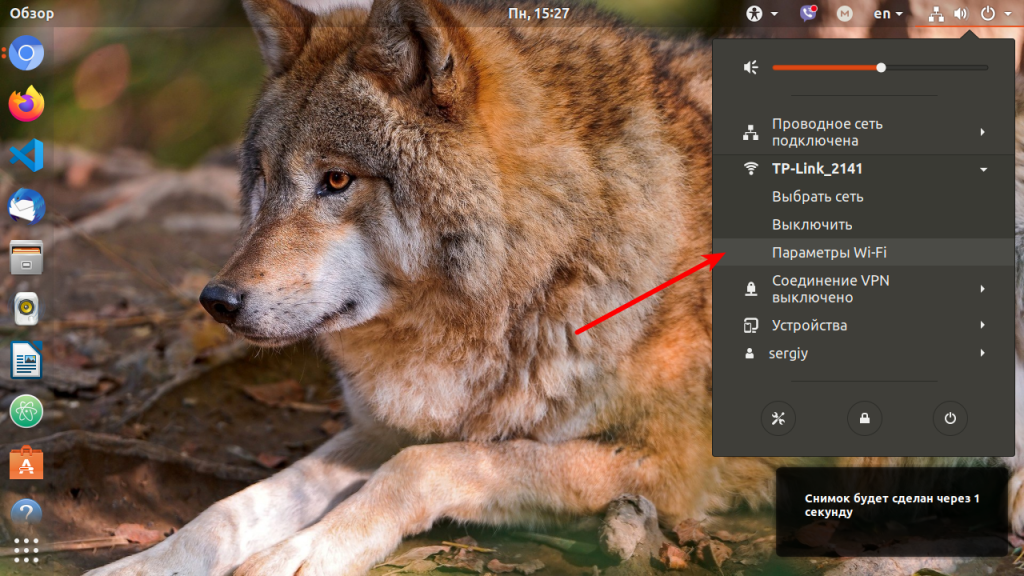
В открывшемся меню кликните по кнопке бутерброда и выберите Включить точку доступа:
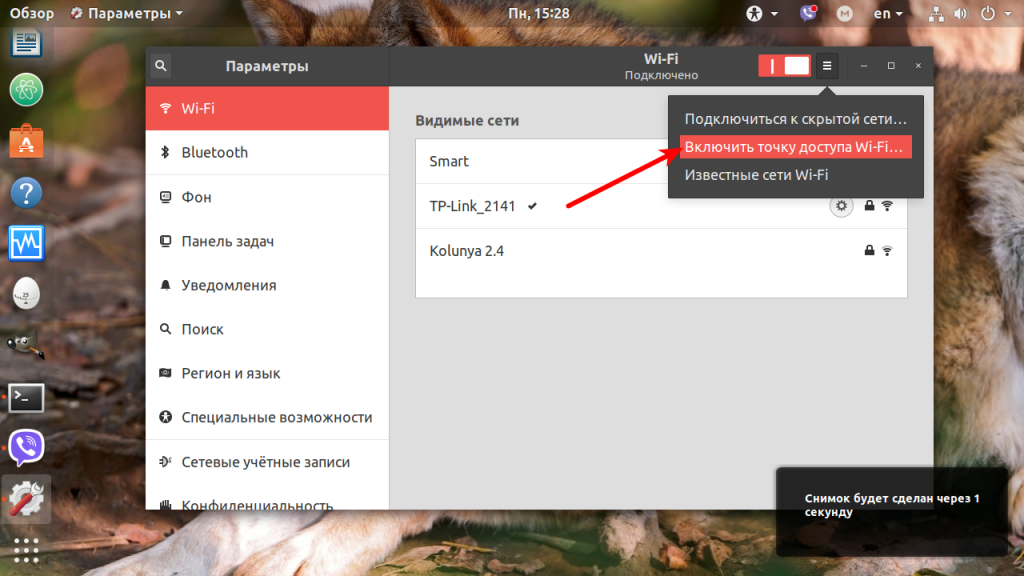
Перед активацией компьютер предупредит вас, что вы не сможете подключится к интернету по Wifi если включёна точка доступа:
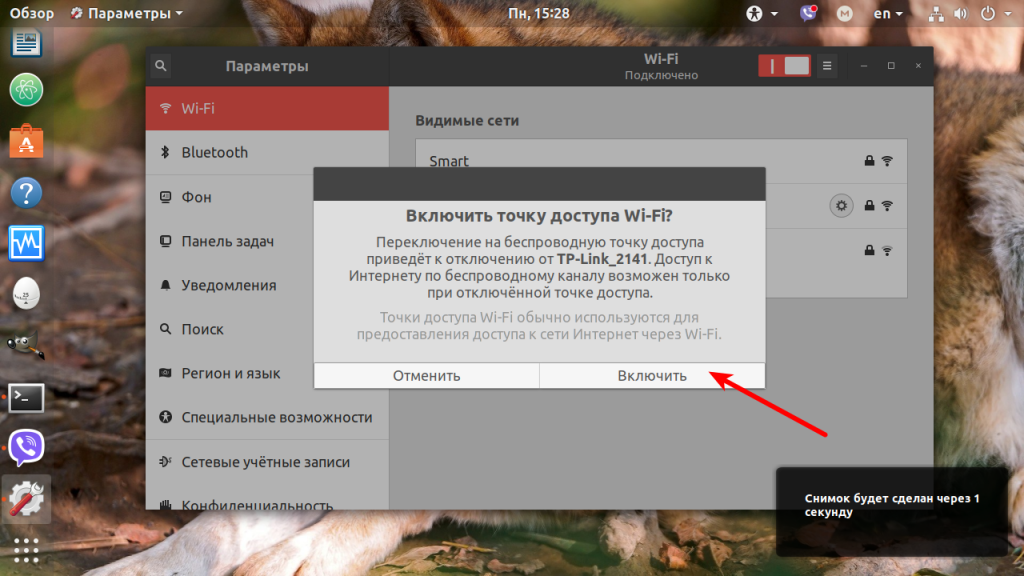
Затем покажет имя сети и пароль от неё, который создаётся автоматически:
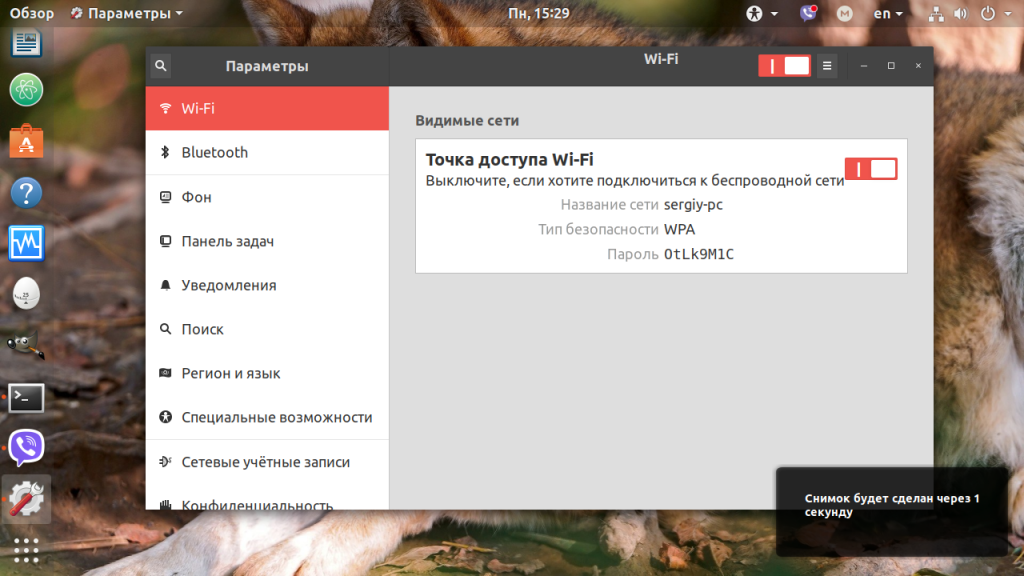
Используя эти данные вы можете подключится к только что созданной точке доступа. Всё должно работать. Отключить её можно здесь же, надо только кликнуть по соответствующему переключателю.
Особенности
Основные приложения по умолчанию
Рисунок 1 – Меню пуск MX Linux
- Браузер: Firefox 64.0
- Видеоплеер: VLC 3.0.3
- Музыкальный менеджер / плеер: Clementine 1.3.1
- Почтовый клиент: Thunderbird 52.9.1
- Офисный пакет: LibreOffice 6.0.1 (x64)
- Резервное копирование: LuckyBackup 0.4.9-1
- Безопасность: Passwords and Keys 3.20.0-3.1
- Терминал: Xfce 4 Terminal 0.8.3-1
Удобство использования
- Стабильность
- Простая и гибкая установка
- Отличное аппаратное распознавание
- Автоматическая настройка для большинства пользователей
- Удобный пользовательский интерфейс (см. рисунок 1)
- Изменение ориентации панели и темы по умолчанию в один клик
- Включение звуков событий одним нажатием
- Гибернация теперь включена по умолчанию
- Важные приложения регулярно обновляются сообществом
- Значительные обновления для MX Tools
- Локализация для приложений MX на многих языках
- Помощь через видео
- Полное руководство пользователя
MX Tools
Многие из этих инструментов были разработаны специально для MX, в то время как некоторые были являются уже существующими приложениями antiX или были из них выделены. Пара приложений была импортирована с разрешения из внешних источников.
- Live
- Live USB maker
- Live-usb обновление ядра
- Remaster tool
- Snapshot
- Тех. обслуживание
- Опции загрузки, расширены для установки тем grub
- Восстановление загрузчика
- Очистка системы
- Редактор меню
- Менеджер пользователей
- Установка
- Установщик драйверов Nvidia
- Установщик кодеков, теперь включает обновленные пакеты текстур S3
- Conky
- Сетевой помощник
- Select sound
- Системные звуки
- Tweak
- Welcome
- Системная клавиатура
- Системные локали
- Программное обеспечение
- Исправление GPG ключей
- Установщик пакетов: теперь включает в себя Debian Backports, MX Test, Flatpaks и стабильные репозитории Debian
- Repo менеджер
- Дополнительно
- Быстрая информация о системе
- iDevice Mounter
Улучшенный LiveUSB (antiX)
- Много новых опций загрузки Live, унаследованных от antiX Linux
- Запуск на 10 языках
- Живое обновление ядра
- Простой Live-ремастер для создания собственного LiveUSB или собственной версии для распространения в виде ISO
- Три формы постоянного хранения (то есть, какие файлы хранятся в LiveUSB)
- Простая и экономичная установка
- Простое создание пользовательских снэпшотов (так же просто, как: добавить / удалить пакеты, изменить настройки, сделать снепшот)
- Автоматическая проверка целостности файловых систем LiveUSB
Лучшие дистрибутивы Linux для начинающих
Debian
Это один из самых старых и популярных дистрибутивов Linux одновременно. Для подавляющего большинства это самый стабильный дистрибутив, хотя есть и другие аспекты, такие как репозитории, менеджеры пакетов и сообщество, стоящее за Debian. Скачать Debian .
Ubuntu
Это еще один из самых популярных дистрибутивов Linux на любом компьютере. И это то, что его простой процесс установки позволяет нам иметь Ubuntu на нашем компьютере в мгновение ока. У него есть магазин приложений, который позволяет устанавливать и обновлять программное обеспечение из самого графического интерфейса, что упрощает его использование. Сообщество, стоящее за Ubuntu, — еще один аргумент в пользу этого дистрибутива. Ubuntu скачать .
Linux Mint
Это еще один из самых популярных дистрибутивов Linux. Он основан на Ubuntu, но между двумя дистрибутивами есть большие различия. Mint намного быстрее, легче и легче в обращении, особенно для пользователей с небольшим опытом работы в среде Linux. Как только он будет установлен, мы найдем серию приложений, которыми мы сможем легко управлять с первого момента. Linux Mint Скачать
MX Linux
Это один из дистрибутивов, предпочитаемых многими пользователями, поскольку он сочетает в себе элегантный и очень управляемый рабочий стол с простой конфигурацией. Кроме того, MX Linux стабилен и предлагает отличную производительность в среде рабочего стола XFCE, которую даже для начинающих пользователей легко настроить и настроить. Скачать MX Linux .
Mageia
Это дистрибутив Linux с открытым исходным кодом, который родился как ответвление Mandriva Linux и, как и его предшественник, KDE является его основной и наиболее используемой средой, хотя конечные пользователи могут выбирать среди других, таких как GNOME, XFCE, Cinnamon, LXDE и т. Д. Хотя он имеет свой собственный установщик, он довольно прост и легок в обращении с любым пользователем. Mageia Скачать
в единственном числе
Хотя это довольно молодой дистрибутив, он стал одним из самых используемых в последние годы. Он позволяет вам выбирать между тремя интерфейсами рабочего стола, Budgie, GNOME или MATE, а также использовать Firefox или Thunderbird. Он также поддерживает большое количество контроллеров для большинства геймеров. Solus Скачать
Глубоко в
Это еще один дистрибутив Linux, позаботившийся о его интерфейсе, который упрощает его использование для самых неопытных пользователей. Дистрибутив, который намного более стабилен, чем в начале, теперь основан на Debian, чьи меню и элементы интерфейса похожи на планшеты. Deepin Скачать
Мягкая фетровая шляпа
Fedora — еще один дистрибутив, который не может быть пропущен в этом сборнике. Он в основном использует интерфейс GNOME, хотя мы также можем использовать другие, такие как XFCE, что позволяет использовать его довольно просто. Высокая частота, с которой он получает обновления, не делает его наиболее стабильным вариантом, но, безусловно, является отличной альтернативой для пользователей, которые хотят начать работу в среде Linux. Fedora скачать .
Nitrux
Это один из самых популярных дистрибутивов. Это позволяет вам выбирать между несколькими рабочими столами в зависимости от ресурсов, доступных нашей команде, KDE или QT. Если у нас есть сильная команда, мы можем выбрать одну, а ресурсы более ограничены, мы можем установить другую. Его установка ограничена сеансом Live без установки. Нитрукс Скачать
Look and Feel
Представление рабочего стола по умолчанию дает вам панель задач вдоль левого края экрана. Это меня насторожило, потому что мои любимые дистрибутивы Xfce помещают панель задач по нижнему краю. Инструмент настройки позволяет легко разместить панель задач в любом месте, которое вы хотите.
Вы также можете настроить несколько настроек темы, а также выбрать Xfwm compositor или Compton — или none — и затем настроить настройки еще больше.
Настольные элементы управления Xfce делают эту среду одним из самых настраиваемых настольных компьютеров. Добавьте в дополнительные панели конфигурации, разработанные разработчиками MX Linux, и у вас есть непревзойденный рабочий стол, который вы можете настроить.
Рабочий стол Xfce существует уже давно, но его последнее обновление добавило несколько новых штрихов, чтобы модернизировать его. Xfce очень настраиваемый. Добавленные системные инструменты, встроенные в MX, еще более оживляют жизнь в среде интеллектуального рабочего стола.
Linux Mint
Если вы собираетесь переходить с Linux на Windows, то думаю наилучшим вариантом будет дистрибутив Linux Mint. Это удобная и практичная скажем ОС, которая включает в себя обширный список предустановленных программ.
Его легко освоить и при установке вам предлагается выбрать одну из трех комплектаций, каждая из которых имеет свои преимущества и особенности. Если вы хотите получить максимальный набор предустановленных программ и утилит, то лучше всего подойдет среда Cinnamon, ну а любителям кастомных решений заинтересует Xfce.
Linux Mint наверное один из самых простых дистрибутивов, в плане установки и освоении.
Manjaro
Дистрибутив Manjaro, в плане популярности также не отстает от своих предшественников. Это стабильная и достаточно функциональная ОС, которую относительно легко настраивать, обновлять и работать.
Комплексный ресурс AUR позволяет установить на операционную систему практически любое программное обеспечение. При этом нет необходимости скачивать пакеты вручную с помощью браузера и добавлять репозитории.
В различных рейтингах лучших сборок Linux Manjaro неоднократно оказывался в тройке лидеров, а то и вовсе занимал первое место. Особенно его любят за многообразие версий, которые поддерживают различные оболочки рабочего стола. Среди основных достоинств системы можно выделить, поддержку мультимедиа, простоту в распознавании оборудования, поддержку нескольких ядер, управление пакетами при помощи pacman и многое другое.
Преимущества и недостатки постоянного обновления
Непрерывное обновление систем Linux имеет много преимуществ. Благодаря им мы сможем обновите наш компьютер до последней версии с момента выхода новой упаковки. Будь то программа, графический сервер, рабочий стол или само ядро Linux, эти дистрибутивы получают его, как только он становится доступен. Кроме того, благодаря им мы забываем о необходимости обновлять каждые несколько месяцев для установки новых версий, поскольку это одна версия, обновленная до последней, у нас всегда будет поддержка .
Дистрибутивы Rolling Release обычно выпускают новый ISO каждые несколько месяцев, включая все изменения, выпущенные за последний период времени. Пользователи, у которых он установлен и обновлен, будут на своем уровне, в то время как те, кто установит его с нуля, избавятся от необходимости загружать все пакеты с нуля, что может занять много времени.
Если необходимо подчеркнуть неудобство этого типа дистрибутивов, мы можем указать, что в некоторых случаях они могут иметь проблемы . При автоматическом получении пакетов, когда они доступны, возможно, что есть какая-то ошибка (в ядре или в какой-либо службе), из-за которой наш компьютер плохо работает. Ничего такого, что не решится в ближайшее время загрузкой новых пакетов, но может показаться, что пользователи этого типа дистрибутива похожи на «подопытных кроликов», с которыми массово тестируются обновления.
MX Linux против Ubuntu: таблица сравнения
| Факторы | Ubuntu | MX Linux |
|---|---|---|
| Создан | Canonical Ltd | Сообщество MX |
| На основе | Debian | Debian |
| Требуются навыки | Новичок | Новичок |
| Лучше всего для | Ubuntu подходит для общих целей и лучше всего подходит для программирования и студентов. | Ubuntu лучше всего подходит для общих целей и программирования. |
| Поддержка программного обеспечения | Ubuntu – один из самых известных дистрибутивов Linux, поэтому для него доступны разные типы программного обеспечения. | Доступно несколько программ, таких как Spotify, Skype, VLC player, Firefox, Slack, Atom, Chromium, PyCharm, Telegram. |
| Аппаратная поддержка | Он правильно поддерживает несколько сторонних драйверов. | Он правильно поддерживает несколько сторонних драйверов. |
| Требования к оборудованию | Требования к оборудованию среднего уровня. | Требования к оборудованию среднего уровня. |
| Поддержка сообщества | Это простая в использовании операционная система, предлагающая потрясающую поддержку сообщества. | Он предлагает отличную поддержку сообщества, но не лучше, чем Ubuntu. |
| Стабильность | Он очень стабилен и обеспечивает фиксированный цикл выпуска. | Он очень стабилен и обеспечивает фиксированный цикл выпуска. |
Kubuntu
Простой и понятный интерфейс дистрибутива Kubuntu станет настоящей находкой для начинающих пользователей. Думаю для сисадминов, данный дистрибутив не слишком подходит, так как он имеет относительно ограниченный функционал. Тем не менее, его интерфейс достаточно сильно приближен к Windows, что существенно облегчает переход с одной операционной системы на другую.
Начинающие смогут выделить такие преимущества как:
- отличный функционал;
- хороший набор предустановленных приложений;
- русификация;
- упрощенный интерфейс.
Именно поэтому большинство любителей Linux рекомендуют начинать знакомство с этим семейство ОС с Kubuntu, однако думаю это довольно странное решение, учитывая сколько существует хороших альтернатив.
MX Linux Live
Запущенная в Live-режиме система может быть модифицирована произвольным образом, то есть:
- В ней можно удалять любые пакеты из штатного комплекта и, напротив, устанавливать любые пакеты, доступные в репозиториях;
- Рабочая среда пользователя Live-сессии может быть модифицирована в соответствие со вкусами его и потребностями;
- В общесистемные настройки можно вносить любые изменения, включая, с некоторыми оговорками, и те, которые требуют полного рестарта системы.
Среди MX-интсрументария имеется и средство сохранения изменённых параметров Live-сессии, если она запущена с допускающего это носителя (например, флешки или SD-карты), или если такой носитель к ней можно подключить в качестве временного.
Установленная на целевой носитель система наследует все модификации Live-среды, выполненные перед запуском установщика. То есть:
- Ни одного из удалённых в Live-сессии пакетов не обнаружится в целевой системе;
- Все пакеты, которые были установлены в «живой» системе, никуда не денутся и из системы установленной;
- Останутся все настройки;
- Параметры пользовательского аккаунта, созданного во время инсталляции, будут полностью воспроизводить таковые для штатного пользователя Live-сессии;
Установка MX Linux 17.1
Итак, перед установкой у Вас уже должен быть диск или загрузочная USB флешка с записанным образом дистрибутива.
Шаг 1
Загружаемся с диска и попадаем в меню, сначала давайте выберем язык, для этого нажимаем F2 Language.
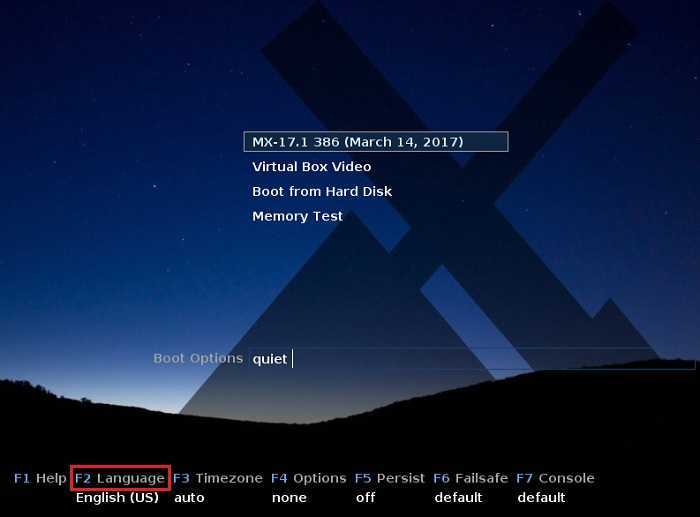
И выбираем нужный язык.
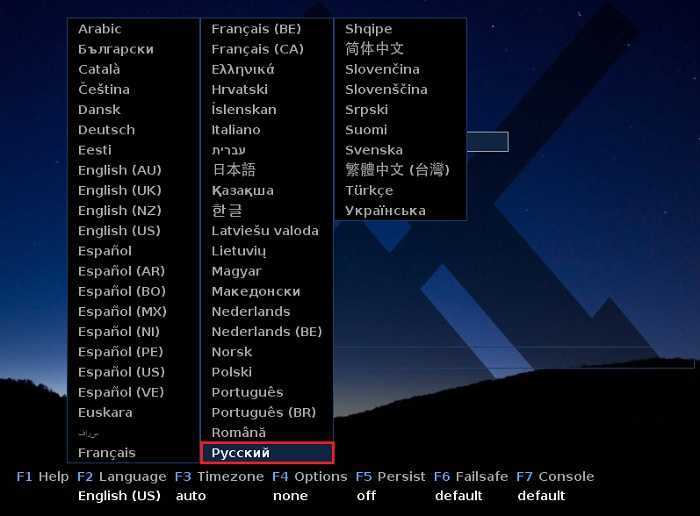
Затем нажимаем первый пункт меню, в моем случае «MX-17.1 386 (March 14, 2017)».
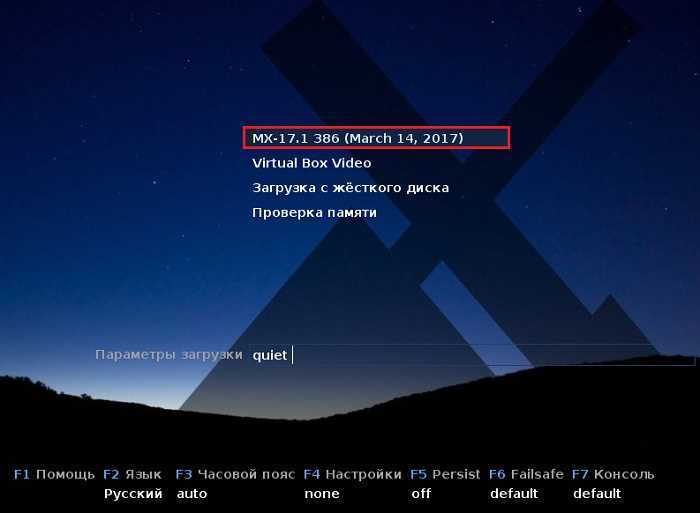
Шаг 3
В итоге загрузится Live версия дистрибутива. Можете посмотреть или протестировать ее. Для установки на жесткий диск на рабочем столе найдите соответствующий ярлык и щелкните по нему.
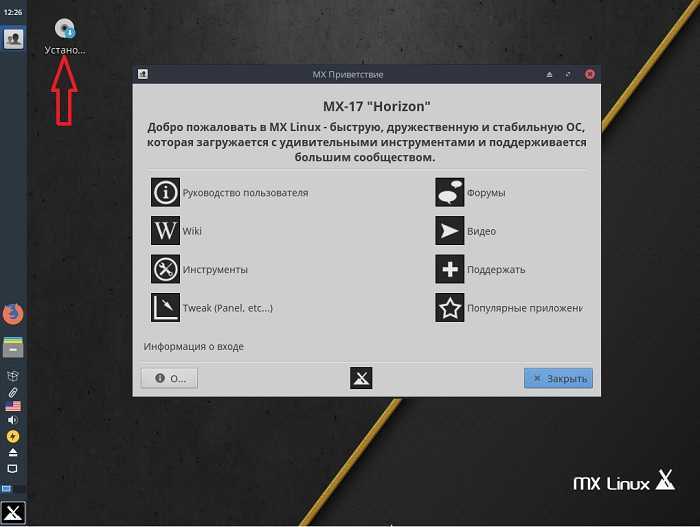
Шаг 4
Запустится программа установки, в первом окне жмем «Next» (как видите, даже здесь название некоторых кнопок не переведено).
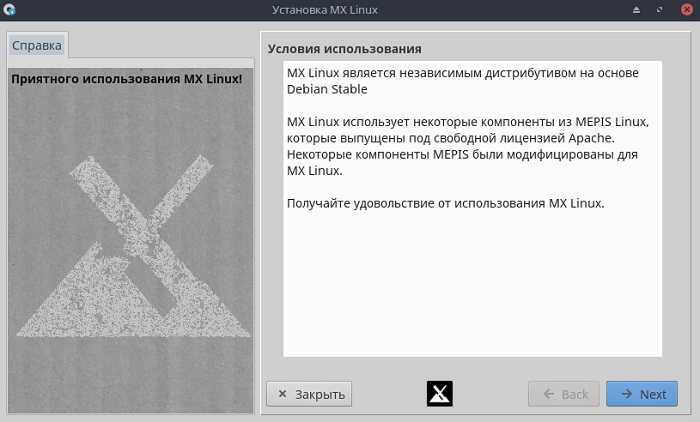
Шаг 5
Здесь Вы можете разметить жесткий диск, если дисков несколько, Вы предварительно должны выбрать нужный в пункте «Использовать диск». Для автоматической разметки диска оставляйте все по умолчанию и жмите «Next» (я так и поступаю, для тестовой установки).
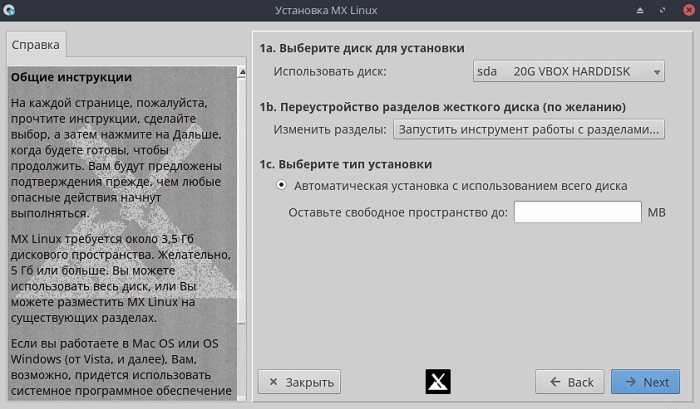
Программа установки потребует подтверждение, жмем «Да».
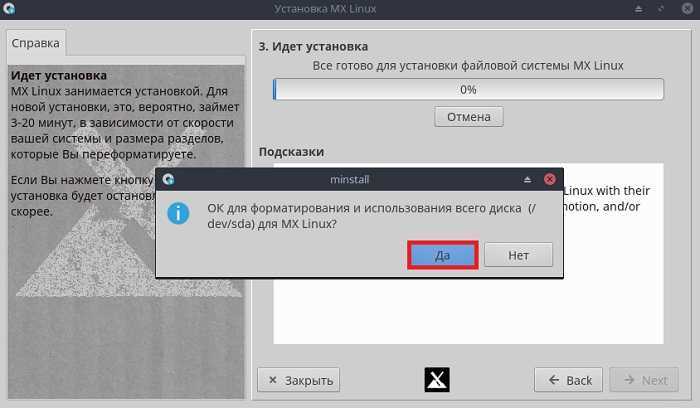
После этого начнется установка системы.
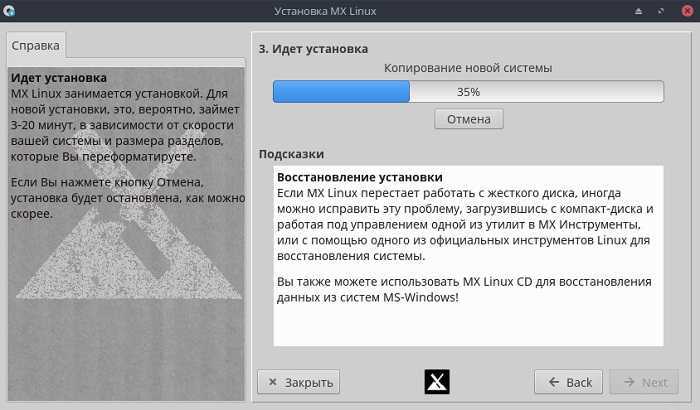
Шаг 6
Далее необходимо установить загрузчик GRUB, по умолчанию нам предлагают установить его в MBR область, так и оставляем. Жмем «Next».
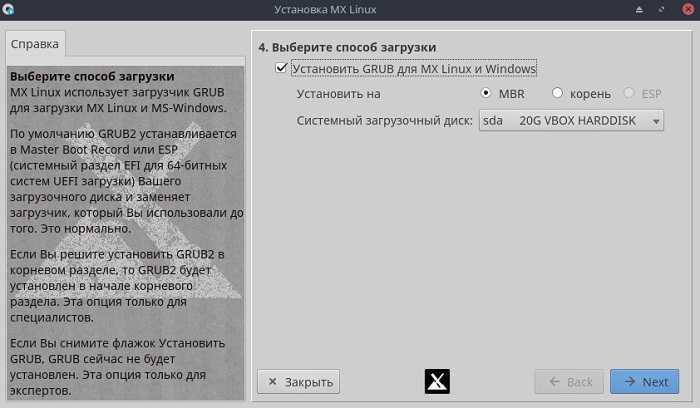
Подтверждаем свои действия, жмем «Да».
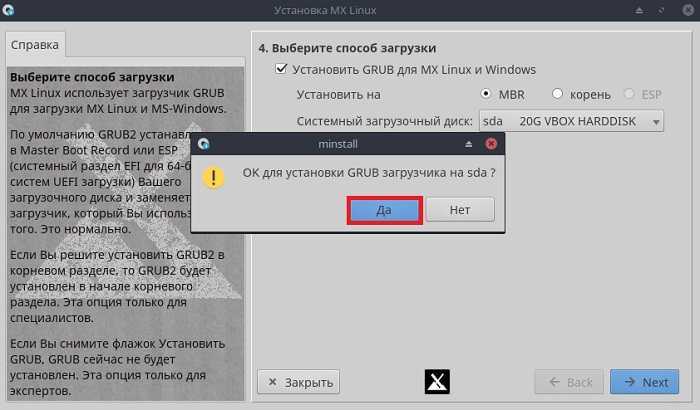
Шаг 7
Сейчас нам нужно ввести имя компьютера, остальное, а именно «Компьютерный домен» и «Рабочая группа», если нет в этом особой необходимости, менять необязательно. Нажимаем «Next».
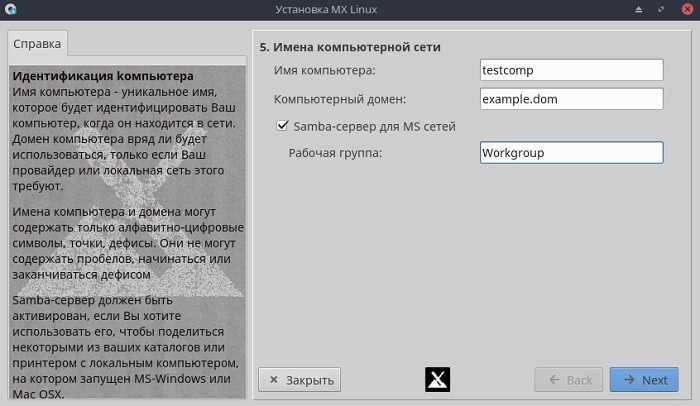
Шаг 8
Теперь нам необходимо настроить локализацию (языковые установки), часы и часовой пояс. По умолчанию все настроено нормально, поэтому если Вас все устраивает, нажимаете «Next».
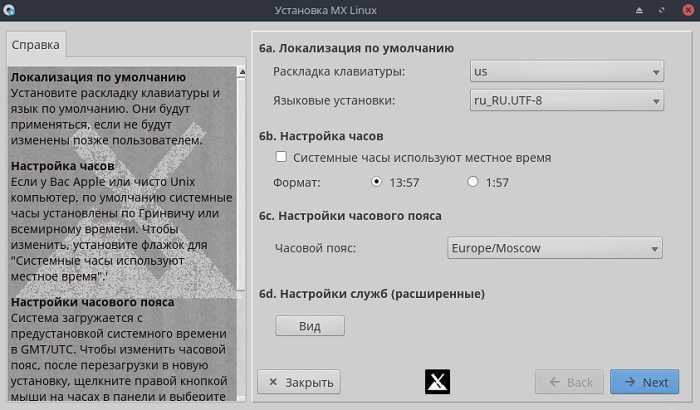
Шаг 9
Осталось только создать пользователя, для этого придумываем логин, пароль, а также пароль для суперпользователя, остальные опции по желанию. Нажимаем «Next».
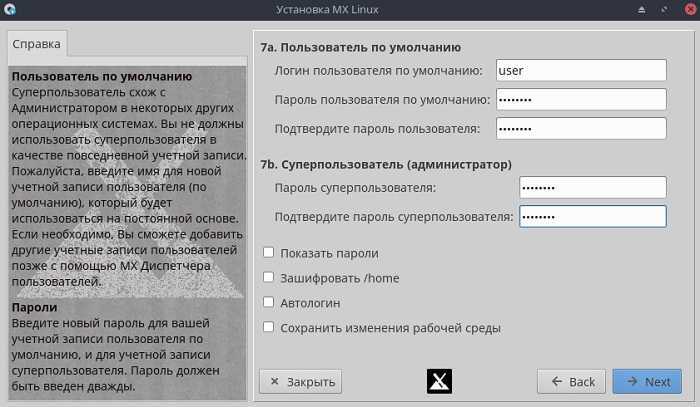
Шаг 10
Установка завершена, жмем «Готово».
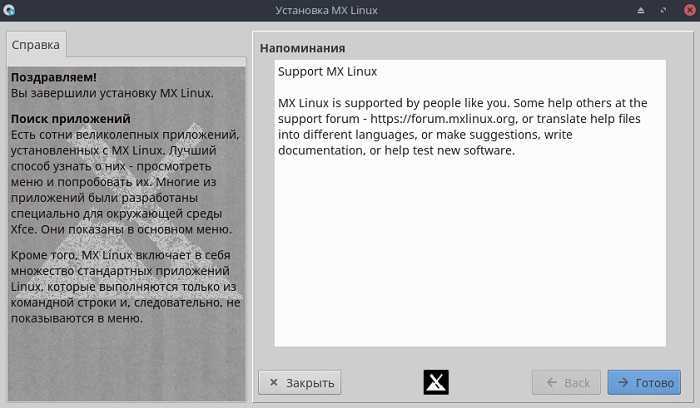
Затем нам нужно перезагрузиться без установочного диска, для того чтобы начать пользоваться MX Linux уже с нашего компьютера.
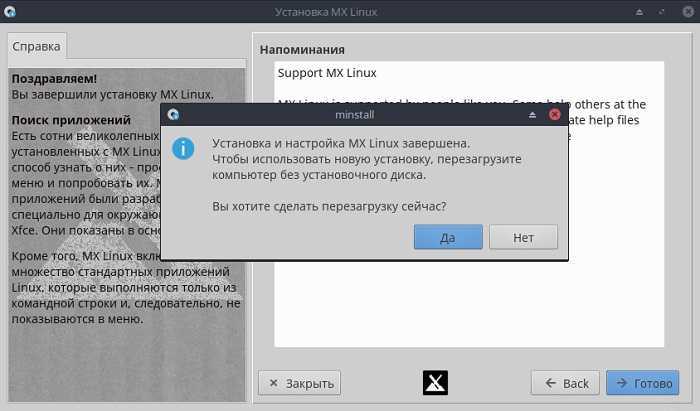
Bottom Line
MX-17 Beta 1 изображения можно скачать здесь. Если вы ищете компьютерную платформу, которая немного отличается и очень надежна, ознакомьтесь с последними релизами MX 17 Beta. Попробуйте различные варианты установки. Посмотрите, как они работают на вашем самом медленном устаревшем оборудовании.
Если вам нравится то, что вы видите, продолжайте использовать бета-версию на USB до окончательной версии MX 17. Затем вы можете установить его на жесткий диск вашего компьютера в экономном режиме, сохранить существующий дистрибутив Linux там, где он есть, и выбрать, какой из них будет запускаться при каждой новой загрузке.
Красота MX Linux заключается в том, что вам не нужно разбираться в стирании или разделении жесткого диска или суете с непредсказуемостью поддержки настройки с двойной загрузкой.
MX Linux — это мощная, простая в использовании вычислительная платформа, которая выходит за рамки легкой производительности, не заполняя компьютер программным раздуванием.
Программы
В состав дистрибутива входит достаточно большой набор предустановленных программ.
Некоторые из приложений:
- Файловый менеджер Thunar
- Графический редактор GIMP
- Бразуер Firefox
- Почтовый клиент Thunderbird
- Torrent-клиент Transmission
- Офис LibreOffice
- Видео-плеер VLC
- Музыкальный-плеер Clementine
- Программа для резервного копирования LuckyBackup
- Программа для управления паролями и ключами Passwords and Keys (из GNOME)
Также в состав MX Linux входит целый набор утилит, называемых MX Apps, написанных специально для данного дистрибутива. Многие MX Apps можно запускать через программу MX Tools, представляющую собой что-то вроде панели управления для настройки системы.
MX Linux 19: Утилита MX Tools (Инструменты)
В состав MX Apps входят:
- MX Tools (Инструменты)
- MX Package Installer (Установщик пакетов)
- MX Welcome (Экран приветствия)
- MX Tweak (Настройка внешнего вида и поведения)
- MX Updater (Обновление системы)
- MX Cleanup (Очистка системы)
- MX User Manager (Управление пользователями)
- MX Conky
- MX Live USB Maker
- MX Fix GPG Keys
- MX Netwoterrk Assistant
- MX System Sounds
- MX Date & Time
- MX Boot Options
- MX Boot Repair
- MX Codecs
- MX Menu Editor
- и некоторые другие
Deepin
Еще одна разновидность системы Linux, которая визуально напоминает macOS — Deepin. Его создателями являются китайские разработчики, постаравшиеся сделать максимально функциональную систему с интуитивно понятным интерфейсом. Для удобства в нижней части экрана дистрибутива находится док-станция.
Если же пользователь перешел с системы Windows на Linux, то и это не будет проблемой, так-как Deepin имеет еще один вид графической оболочки, схожий с Windows 10.
Последняя версия Deepin 15.5 включает в себя набор предустановленных програм. Причем, одной из отличительных особенностей этого набора является предустановленный CrossOver.
Заключение
В заключение видео хочется отметить, что все приведенные дистрибутивы являются одними из лучших операционных систем. В отличие от Windows и macOS они имеют гибкий диапазон настроек, позволяют полностью персонализировать ОС, а также в немалой степени сэкономить на использовании ПО.
Именно поэтому с каждым годом все больше пользователей выбирает ОС на базе Linux, ведь они имеют множество плюсов в сравнении с конкурентами. Конечно минусов у Linux тоже хватает. Взять например совместимость драйверов, программ и игр и множество других недостатков. А это является одним из важных элементов при выборе операционной системы.
В любом случае конечный выбор остается за вами.




















































